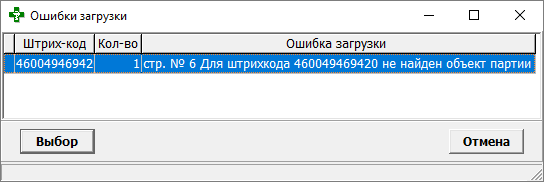Инвентаризация по товарам¶
Инвентаризация по товарам позволяет проводить инвентаризацию в разрезе товаров, а не партий.
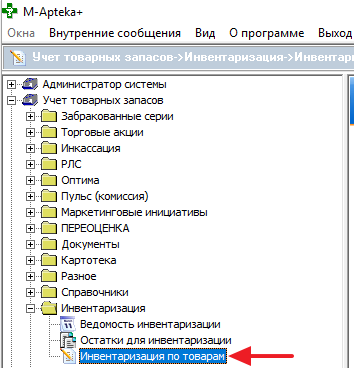
Внимание
Перед началом инвентаризации рекомендуется убедиться в полноте оприходования маркированных товаров!
Процесс работы¶
Инвентаризация по товарам ведётся только в одной ведомости, слияние ведомостей не поддерживается.
Примечание
При попытке открыть ведомость, с которой уже работает другой пользователь, будет выдано сообщение С ведомостью <номер> уже работает пользователь <имя пользователя>, например:

При попытке открыть ведомость с того же рабочего места, с которого с ней уже работает другой пользователь, будет выдано сообщение С этой инвентаризацией уже работают с данного рабочего места!:
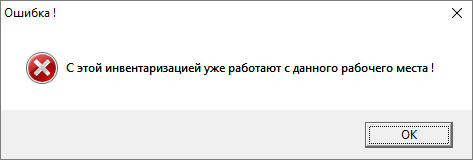
Создание инвентаризационной ведомости¶
Описание создания инвентаризационной ведомости см. Создание инвентаризационной ведомости → Задание параметров полной инвентаризации. Особенности, уникальные для Инвентаризации по товарам описаны ниже:
-
Инвентаризация по товарам выполняется только в виде полной инвентаризации – кнопка
 (Создать новую):
(Создать новую):
-
В открывшейся форме Инвентаризация необходимо заполнить следующие поля:
- Товар - тип товара (балансовый, комиссионный, без разделения).
- Отдел - отдел, по которому выполняется инвентаризация.
- Дата - дата проведения инвентаризации (по умолчанию выставляется текущая дата).
-
Вид цены - тип цен, в которых выполняется инвентаризация. – Комментарий - не обязательное для заполнения поле.
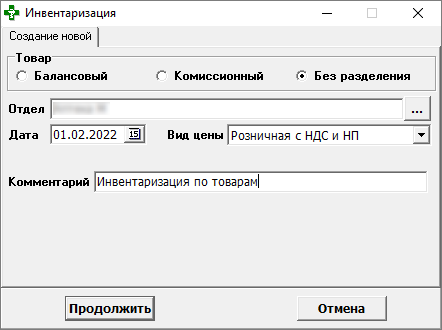
Подсчёт товара в наличии и внесение в ведомость реальных остатков¶
Описание процесса подсчёта товара в наличии и внесение в ведомость реальных остатков см. Подсчёт товара в наличии и внесение в ведомость реальных остатков → Возможности экранной формы «Инвентаризация». Особенности, уникальные для Инвентаризации по товарам описаны ниже:
-
Работа ведётся в режиме корректировка, накопление доступно на вкладке только в режиме сканирования кодов маркированных товаров.
-
Если включена настройка Допустимость отображения количества по компьютеру [yShowCalcKol] (см. Настройки для инвентаризации → Системные настройки для инвентаризации), то в поле Кол-во отображается суммарное количество по всем партиям данного товара. Пользователь имеет возможность либо перенести книжные остатки в фактические, либо внести данные о фактическом количестве товара в поле На полке вручную:
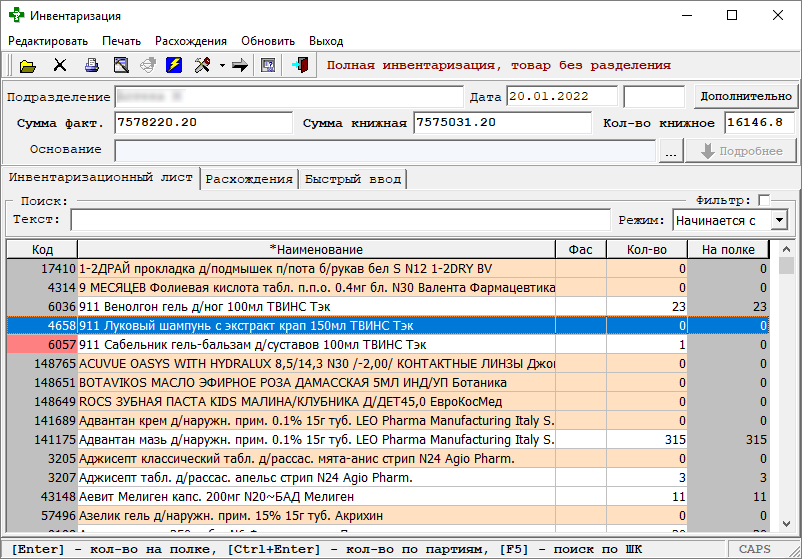
-
Если введённое фактическое количество совпадает с книжными остатками, то оно автоматически распределяется по партиям товара, согласно книжным остаткам.
Примечание
Если книжное и фактическое количество по маркированной партии совпадают, то все упаковки, имеющиеся на остатках по данным «М-АПТЕКА плюс», учитываются как уже считанные - таким образом отпадает необходимость считывать упаковки вручную.
-
Пользователь может отредактировать количество на полке для конкретной партии. Окно с партиями при совпадении фактического количества с книжным автоматически не выводится, его можно вызвать сочетанием «горячих клавиш» Ctrl+Enter:
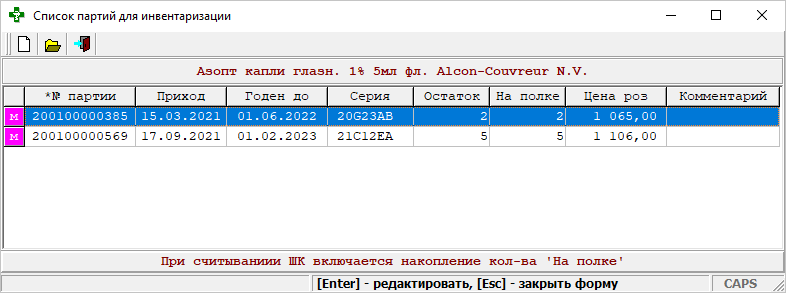
-
Если введённое количество с фактическим количеством не совпадает, то открывается окно со списком партий, в котором требуется указать фактическое количество в разрезе партий. В открывшемся окне Список партий для инвентаризации необходимо считать имеющиеся в наличии упаковки:
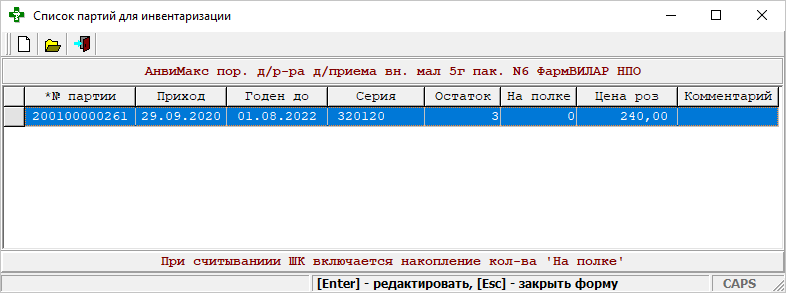
Примечание
Если у товара имеется несколько маркированных партий, то при считывании упаковки выбирать конкретную партию для данной упаковки не нужно - система на основании считанного кода маркировки сама определяет партию и увеличивает по ней фактическое количество.
Примечание
Имеется возможность поиска в списке строк инвентаризации по заводским штриходам (ЗШК) с учётом нескольких внутренних штрихокодов (ВШК).
Внимание
Все несчитанные упаковки по результатам инвентаризации списываются, приходование ранее выбывших упаковок запрещено.
Работа во вкладке «Быстрый вво件
При Инвентаризации по товарам вкладка Быстрый ввод имеет свои особенности:
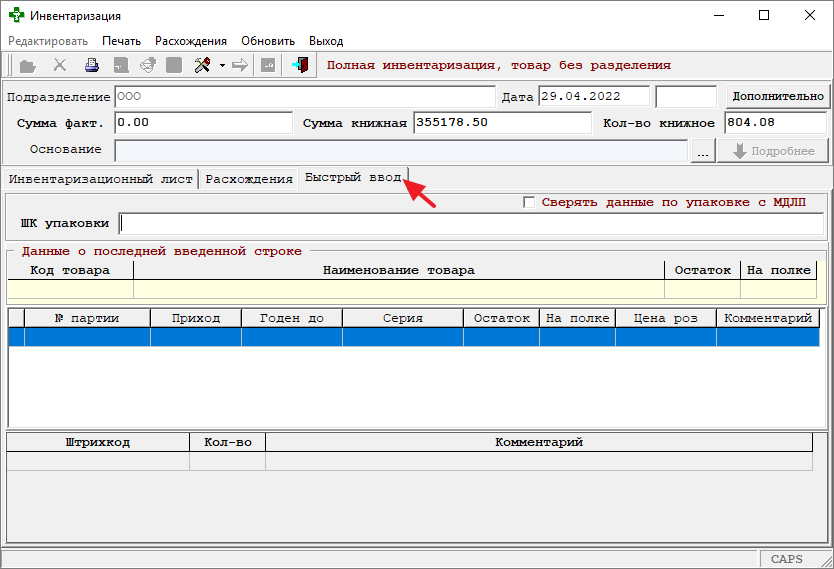
-
В поле ШК упаковки можно вводить как внутренний штрихкод партии (ВШК), так и код упаковки (КИЗ), и заводской штрихкод (ЗШК). Для примера рассмотрим ввод ЗШК:
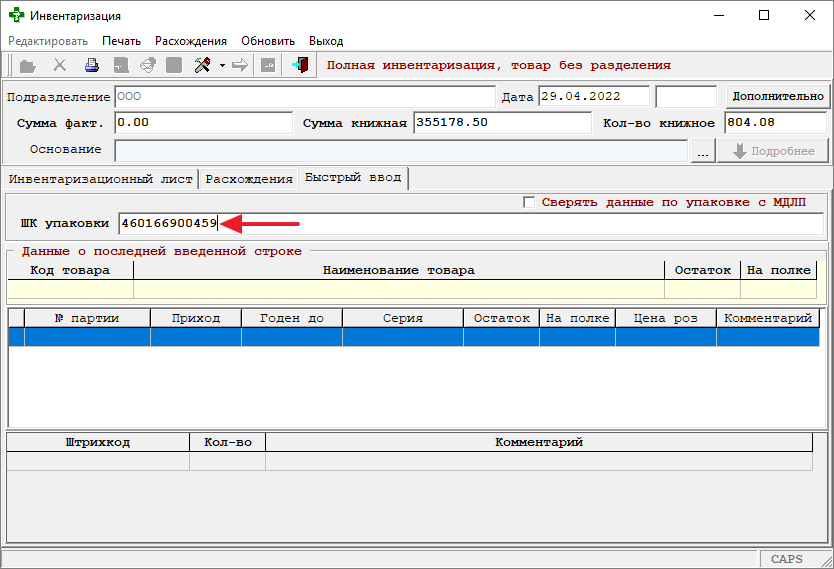
При считывании ЗШК программа руководствуется следующей логикой:
- если найденная по ЗШК партия маркирована, то система делает запись в ведомость инвентаризации только в случае, если введённое количество равно количеству партии на остатке;
- если найденная партия по ЗШК НЕмаркирована, то система делает запись в ведомость инвентаризации количества НЕ больше, чем остаток партии.
Примечание
Обратите внимание, что при сканировании товара можно сразу ввести нужное количество единиц. Для этого необходимо ввести число (количество единиц товара), затем знак «звездочка», после чего считать сканером штрихкод (количество и «звёздочка» сначала будут показаны в поле ШК упаковки, а потом исчезнут):
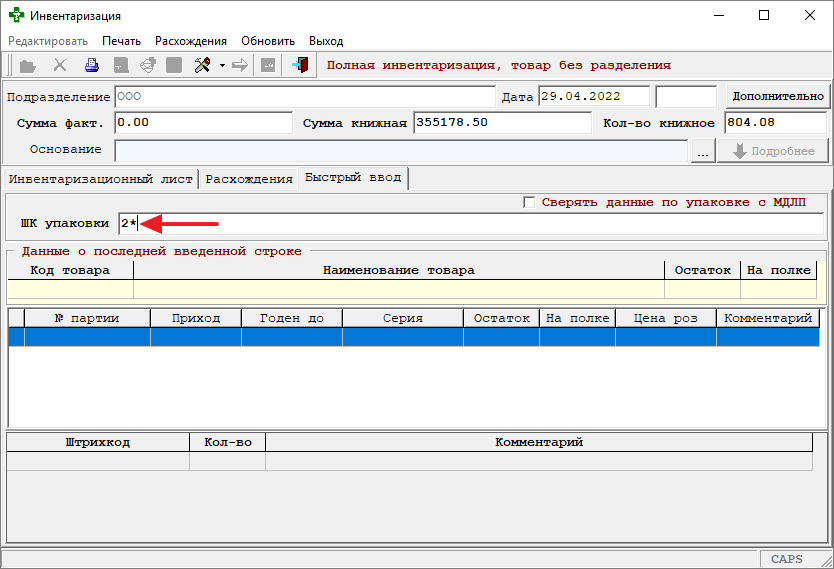
-
В таблице Данные о последней введённой строке отображаются следующие данные о введённой строке:
Код и наименование товара, наличие в остатках и на полке:
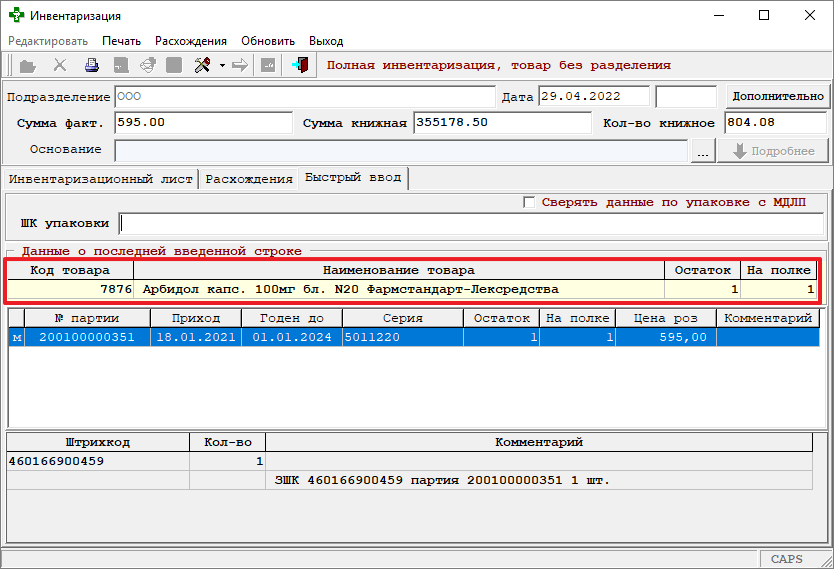
Ниже расположен список всех партий товара, отображающий номера партий, даты прихода, сроки годности, серию, наличие в остатках и на полке, а также розничные цены и комментарии:
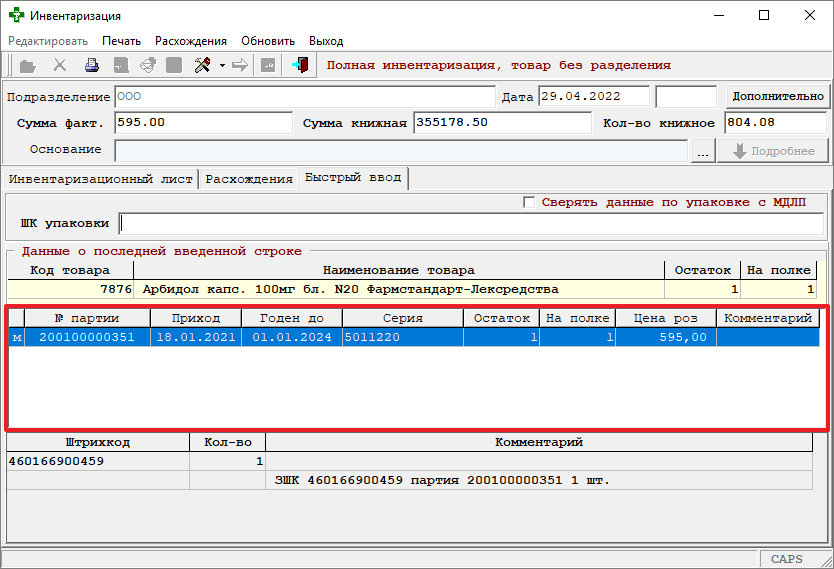
В нижней части отображается комментарий, а также сообщение об ошибке (например, если введён неверный ШК):
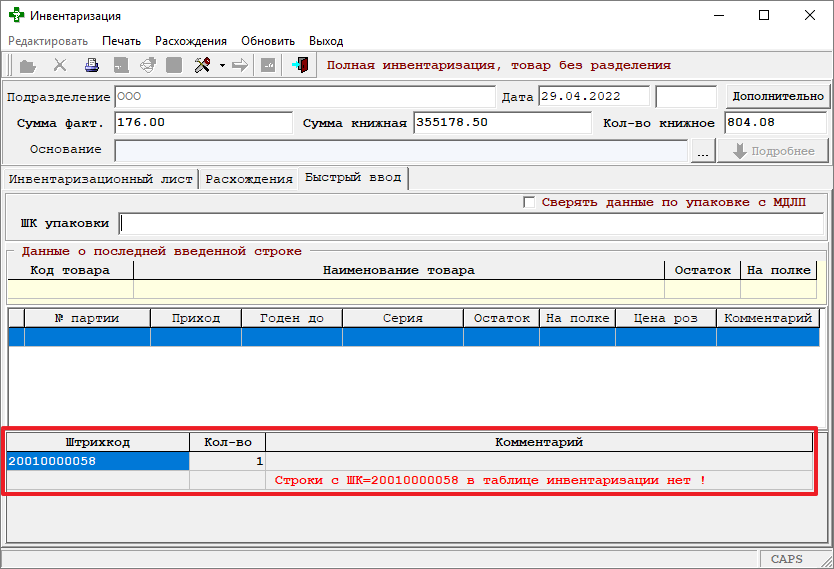
Поддерживается ввод количества целым и дробным, как десятичными, так и простыми дробями (см. Ввод дробного количества).
Примечание
Если книжное и фактическое количество по маркированной партии совпадают, то все упаковки, имеющиеся на остатках по данным «М-АПТЕКА плюс», считаются считанными, благодаря чему отпадает необходимость считывания отдельных упаковок вручную.
Внимание
Все несчитанные упаковки по результатам инвентаризации будут списаны!
Примечание
При включённой настройке Учитывать партии с нулевыми остатками [yNullOst] (см. Системные настройки для инвентаризации, во вкладке Быстрый ввод допускается считывание партий с нулевым остатком, при этом если такого товара нет, то в инвентаризации автоматически создаётся новая запись с таким товаром.
Работа с модулем «Аптечный робот»¶
-
Если в аптеке установлен модуль Аптечный робот, и настроено рабочее место (определено физическое устройство для логического устройства User.LogDevRobot), то физическое устройство Робот имеет дополнительную привязку к Отделу аптеки. Товары могут быть загружены в робот только для этого отдела и продажа должна осуществляться только из этого отдела.
Внимание
Данные об остатках по базе (в том числе в роботе) фиксируются в момент начала инвентаризации и не меняются до её окончания. Остаток товара в роботе считается достоверным.
-
Колонка РС во вкладках «Инвентаризационный лист» и «Расхождения» отображает данные из РобоСклада.
Примечание
Колонка РС отображается только при наличии подключенного робота к отделу, в котором проводится инвентаризация.
-
В колонке На полке выводится только фактически посчитанное пользователем количество, без учёта РобоСклада. Если сумма остатка в РобоСкладе и фактическое количество совпадает с книжным остатком, то остаток распределяется по партиям согласно книжным остаткам.
-
При загрузке из файла учитываются остатки, находящиеся в РобоСкладе.
Импорт данных по инвентаризации из текстового файла [mosImpInvTxt]¶
Для инвентаризации доступна загрузка данных из текстового файла [mosImpInvTxt] (см. Настройки для инвентаризации → Системные настройки для инвентаризации). Особенности структуры файла описаны ниже:
-
Кол-во*ШК, в файле уникальный штрихкод может быть указан только один раз.
-
В качестве штрихкода (далее ШК) может использоваться либо внутренний штрихкод партии (ВШК), либо код упаковки (КИЗ), либо заводской штрихкод (ЗШК).
-
Если в качестве ШК используется ЗШК, то при отсутствии расхождений по количеству по товару с данным ЗШК, для маркированных партий не требуется сверка упаковок, количество по данному ЗШК распределяется согласно книжным остаткам. При наличии расхождений в лог импорта будет записана информация о необходимости проведения сверки упаковок по товару, а также будет указано наименование этого товара.
-
Если в качестве ШК используется ВШК, то при отсутствии расхождений по количеству по партии, для маркированных партий не требуется сверка упаковок. При наличии расхождений в лог импорта будет записана информация о необходимости провести сверку упаковок по партии, а также будут указаны номер партии и наименование товара.
-
Если в качестве ШК используется КИЗ, то по товару увеличивается количество на остаток по данной упаковке (целая упаковка, либо ее дробный остаток).
Примечание
Если по партии приходит ВШК и КИЗ, то приоритет получают ВШК, а все КИЗы будут проигнорированы. Количество также будет установлено в соответствии с данными по количеству по ВШК.
-
Внимание
Осуществляется контроль чтения данных из текстового файла для маркированных партий - если в файле количество партий не равно остатку, то такая запись обработана не будет.
Примечание
Если при импорте файла были ошибки, то будет выдано сообщение: При импорте были ошибки, см. лог файла импорта. Необходимо выбрать нужную инвентаризацию и нажать на кнопку  Ошибки загрузки данных:
Ошибки загрузки данных:

Откроется окно с описанием ошибки загрузки, например: